了解如何使用 Premiere 裁剪视频
Adobe 首映 是最专业的视频编辑器之一,可以帮助您编辑和创建视频。它允许您编辑视频、添加效果,然后将素材导出到任何目的地。你知道吗 如何在Premiere中裁剪视频?
在本分步教程中,我们将向您展示如何使用 Adobe Premiere Pro 更改视频的宽高比。此外,建议您使用一个很棒的 Premiere 替代方案,以便更好地将视频翻转或裁剪为直角。
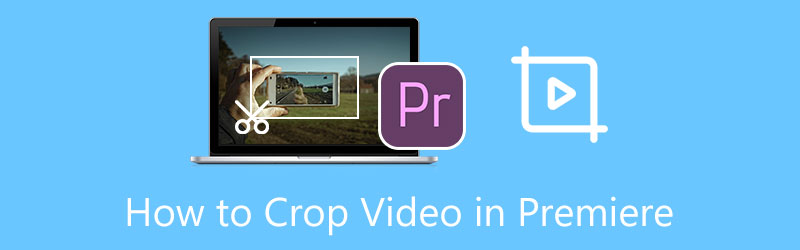
第 1 部分:如何在 Premiere 中裁剪视频
Premiere Pro 不是免费的视频编辑产品。您可以免费获得 7 天。之后,您需要每月支付US$20.99才能使用Premiere Pro。相对而言,Adobe Premiere通过其内置的功能为您提供了更复杂的视频裁剪方式 作物效果。然后,您可以按照下面的教程使用 Adobe Premiere Pro 裁剪视频。
如果您的计算机上没有安装 Premiere,您应该先访问 Adobe 网站并免费下载它。在这里您可以选择开始7天免费试用,或者直接购买。
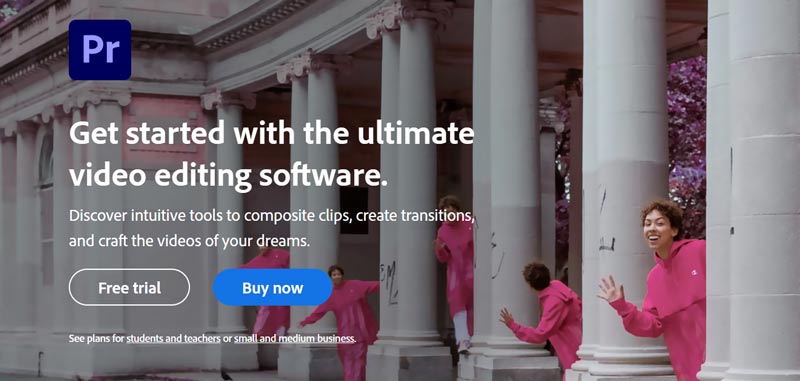
打开 Adobe Premiere Pro 并开始一个新项目。您可以单击顶部的“文件”菜单,然后选择“导入文件”选项将视频添加到其中。将视频拖至时间线以供稍后编辑。
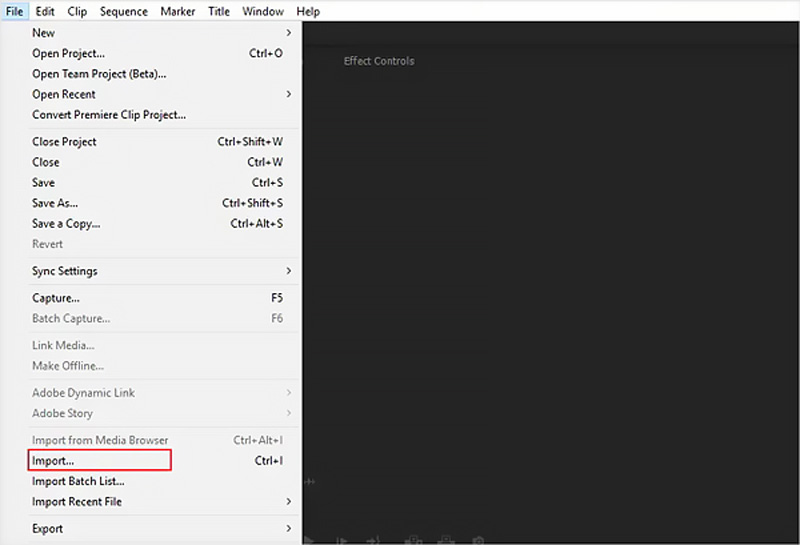
在首映时间轴上单击您的视频以突出显示它。前往 效果控制 面板,选择 视频效果、变换,然后单击 庄稼。要快速找到Premiere中的裁剪功能,您还可以使用效果下的搜索功能。
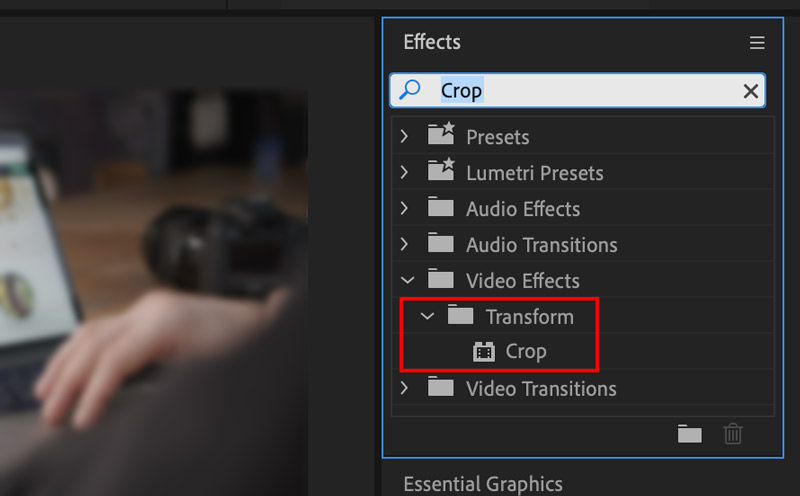
双击“裁剪”将效果添加到视频中。您还可以在此处将裁剪效果拖放到要裁剪的视频上。之后,您可以看到“裁剪”功能出现在 效果控制 您的视频面板。找到“裁剪”下拉列表,然后使用左侧、右侧、顶部和底部旁边的值在 Premiere Pro 中自由裁剪视频。如果您想放大裁剪后的视频以填充整个框架,您可以勾选“缩放”复选框。
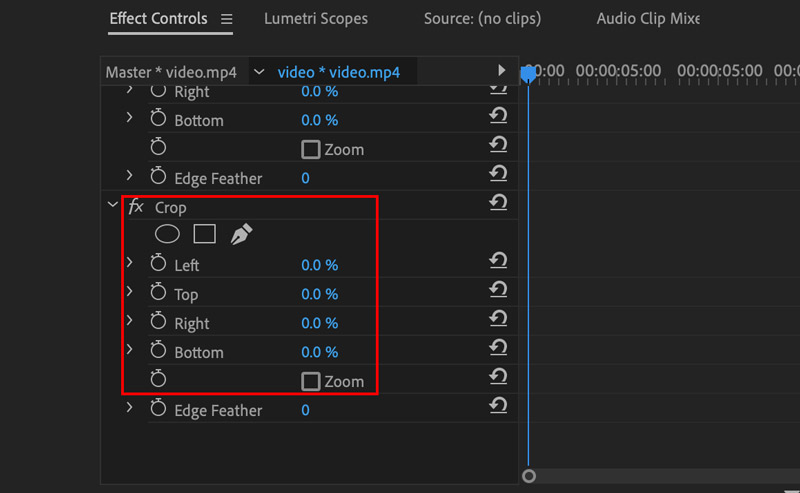
在 Premiere Pro 中裁剪视频后,您可以单击 文件 菜单,然后使用 另存为 可以选择将此裁剪后的视频存储在您的计算机上。
第 2 部分:裁剪视频的最佳 Premiere Pro 替代方案
Adobe Premiere Pro 太复杂,新用户无法使用它。而且,7天免费试用后,价格相当昂贵。考虑到这一点,我们真诚地推荐一个很棒的 Premiere Pro 替代方案, Video Converter Ultimate 让您轻松裁剪视频并更改其宽高比。它有一个单独的视频裁剪器,可以裁剪不同格式的 8K/5K/4K、1080p/720p 高清和常规标清视频,例如 MP4、MOV、AVI、FLV、MKV 等
在您的计算机上免费下载、安装并运行此视频裁剪软件。输入后,点击 工具箱 选项卡来查找 视频裁剪器 工具。单击将其打开,然后单击大加号按钮导入视频。

添加后,您的视频将自动在其内置播放器中播放。您可以自由拖动纵横比并自定义点 裁剪视频 根据您的需要。此外,您还可以直接设置 作物面积 更改纵横比。

如果您想调整视频分辨率、宽高比、编码器、帧速率、质量、音频通道、比特率等,您只需单击 输出设置 按钮。
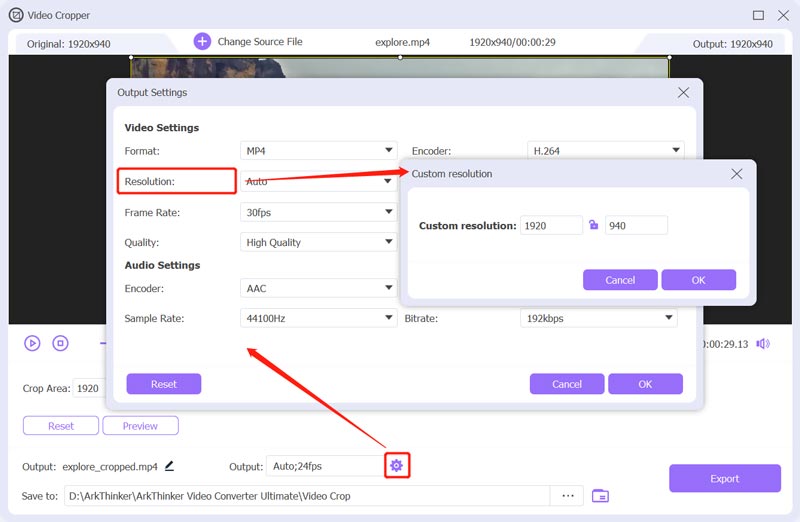
裁剪视频后,您可以单击 出口 按钮将裁剪后的视频保存在计算机上,而不会造成任何质量损失。
您还可以前往其 转换器 功能,添加您的视频,单击 编辑 按钮,然后使用其 旋转和裁剪 功能可以轻松裁剪您的视频。
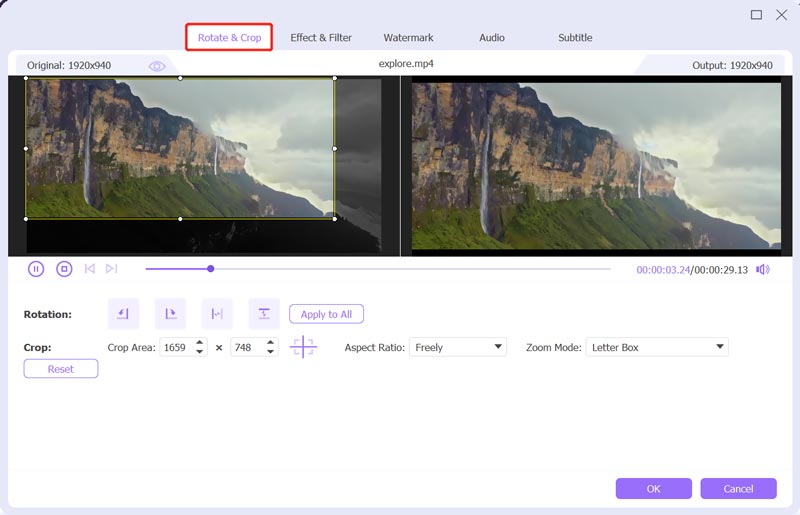
这款全功能 Video Converter Ultimate 配备了许多有用的功能和工具;除了裁剪之外,您还可以用它来 旋转或翻转视频、调整图像和声音效果、增强视频质量、自定义字幕和音轨等等。您应该免费下载并尝试一下。
第 3 部分:Adobe Premiere Pro 裁剪视频常见问题解答
Adobe Premiere Pro 支持哪些视频格式?
Adobe Premiere Pro 高度支持许多流行的视频格式,例如 MP4、MOV、AVI、MXF、3GP、M2TS、MTS、M4V、VOB、WMV 等。
如何在 Premiere 中翻转视频?
当您想要使用 Adobe Premiere Pro 翻转视频时,您可以打开它,创建一个新项目,然后导入视频。将视频移至时间线以便稍后翻转。选择效果菜单并单击变换选项卡。您可以使用水平翻转或垂直翻转轻松翻转视频。
我可以免费在线裁剪视频吗?
是的,互联网上提供了大量的视频裁剪器,可以帮助您直接在网络浏览器上免费裁剪视频。但您应该知道,他们中的许多人都会在您裁剪的视频中插入水印。如果您不需要任何水印,可以尝试使用流行的 Kapwing、VEED.IO 或 Ezgif。
结论
这篇文章主要讲了 如何在Premiere中裁剪视频。通过分步教程,您可以使用 Premiere Pro 高效地裁剪视频。此外,还推出了一个出色的 Premiere Pro 替代方案,可帮助您更好地裁剪视频和更改宽高比。如果您不想购买昂贵的 Adobe 产品,可以使用推荐的 Video Converter Ultimate。
你怎么看这个帖子?点击评价这篇文章。
出色的
评分: 4.9 / 5(基于 185 票)
相关文章
- 编辑视频
- 在 PC 和 Mac 上压缩视频以发送电子邮件的可行方法
- 如何在不损失音质的情况下压缩音频文件
- 如何在不同设备上合并 2 个或更多音频文件
- 压缩 MOV 文件 – 如何压缩 QuickTime MOV 文件
- 适用于 Mac、Windows、iOS、Android 和在线的 10 款最佳视频压缩器
- 压缩 GIF – 减小 PC/Mac、iPhone、Android 上的 GIF 大小
- 2022 年 5 款最佳 MP4 压缩器,可减少视频文件大小
- 压缩 Android 视频 – 减小 Android 上的视频大小
- 如何调整 Instagram Story、Feed 和 IGTV 的视频大小
- Adobe Premiere 裁剪视频 – 如何在 Premiere 中裁剪视频



